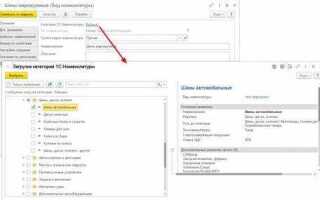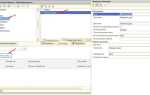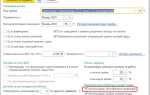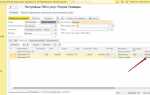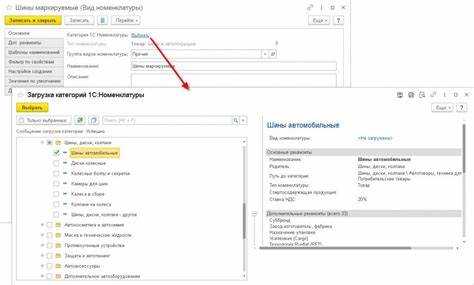
Поиск по наименованию – один из наиболее востребованных сценариев при работе с товарными справочниками в 1С. В условиях большого объема номенклатуры от эффективности поиска напрямую зависит скорость выполнения операций, таких как оформление заказа, инвентаризация или создание отчетов. Для ускорения доступа к нужной позиции критично правильно настроить механизм поиска, учитывая особенности структуры данных и требований бизнеса.
В конфигурациях «Управление торговлей» и «Розница» чаще всего используется стандартный справочник «Номенклатура». Поиск в нем может быть реализован через строку ввода с автоподстановкой, с возможностью фильтрации по части наименования. Для этого в свойствах поля следует активировать параметр «Использовать быстрый поиск» и указать режим «По началу строки» или «По вхождению», если пользователи часто вводят неполные или неформализованные названия.
При наличии большого количества однотипных товаров рекомендуется дополнительно использовать артикулы, характеристики или ключевые слова, включенные в поле «Полное наименование». Это позволяет настроить более точный поиск, минимизируя количество ошибочных совпадений. Также полезно внедрять пользовательские поля, индексируемые для ускорения поиска.
Оптимизация поиска возможна и на уровне запросов в обработках или отчетах. При использовании языка запросов 1С целесообразно применять конструкцию «ГДЕ Номенклатура.Наименование ПОДОБНО &ПоисковаяСтрока» с подстановкой шаблона типа ‘%текст%’. Это обеспечит гибкость и адаптацию к реальному пользовательскому вводу.
Дополнительный эффект достигается при использовании полнотекстового поиска с индексированием. Включение соответствующего механизма в параметрах конфигурации позволяет системе быстрее обрабатывать запросы и находить даже сложные комбинации символов. Особенно актуально это для предприятий с сотнями тысяч товарных позиций.
Как настроить быстрый поиск по наименованию в справочнике «Номенклатура»
Для настройки быстрого поиска по наименованию откройте конфигурацию в режиме конфигуратора. Перейдите в справочник «Номенклатура» и откройте его свойства.
Во вкладке «Форма списка» убедитесь, что используется управляемая форма. Откройте форму списка и добавьте элемент «Поле ввода» в верхнюю панель команд. Свяжите его с реквизитом формы, например, ПоисковаяСтрока (создайте его, если отсутствует).
Добавьте в модуль формы следующий обработчик:
Процедура ПоисковаяСтрокаПриИзменении(Элемент)
ОбновитьОтбор();
КонецПроцедуры
Процедура ОбновитьОтбор()
Отбор = Список.Отбор;
Если НЕ ЗначениеЗаполнено(ПоисковаяСтрока) Тогда
Отбор.Удалить("Наименование");
Иначе
Отбор.Установить("Наименование", ВидСравнения.Подобно, "*" + ПоисковаяСтрока + "*");
КонецЕсли;
Список.Обновить();
КонецПроцедурыУбедитесь, что колонка «Наименование» присутствует в списке и включена в активный отбор. Для повышения производительности добавьте индекс по полю «Наименование» в структуре таблицы справочника через конфигуратор.
Чтобы поиск работал корректно, проверьте, что в свойствах поля «Наименование» включена регистрация изменений и отключена проверка уникальности, если это допустимо по бизнес-логике.
После внесения изменений сохраните конфигурацию и обновите базу. В пользовательском режиме введите часть названия в поле поиска – список отобразит только соответствующие элементы.
Использование поля «Наименование» в формах подбора товара
Поле «Наименование» в формах подбора товара в 1С служит ключевым элементом фильтрации и поиска. Оно позволяет сократить время на подбор нужной позиции за счёт текстового ввода, без необходимости прокрутки длинных списков номенклатуры.
Для эффективного использования этого поля необходимо включить в справочник номенклатуры чёткую и однозначную структуру наименований. Желательно начинать наименование с ключевых характеристик товара: тип, бренд, модель. Например: «Ноутбук ASUS X515EA», а не «X515EA ASUS Ноутбук».
Регистр ввода не влияет на результаты поиска, однако система учитывает порядок слов. При вводе части названия в неправильной последовательности результаты могут быть неполными. Для улучшения поиска рекомендуется использовать символы подстановки: «*» – для любой последовательности символов и «?» – для одного символа. Например, запрос «*ASUS*» отфильтрует все товары, содержащие слово «ASUS» в любом месте наименования.
Если поиск в поле «Наименование» происходит медленно, необходимо проверить наличие индексации по этому полю в конфигурации. В конфигураторе следует открыть соответствующий реквизит справочника и убедиться, что флаг «Индексировать» установлен. Это значительно ускоряет поиск в больших базах данных.
Рекомендуется ограничить количество отображаемых колонок в форме подбора, оставив только самые важные, включая «Наименование», чтобы повысить читаемость и скорость восприятия. При необходимости можно реализовать автоматическую фильтрацию по мере ввода, используя настройку параметра «Автофильтрация по вводу».
Различия поиска по точному и частичному совпадению наименования
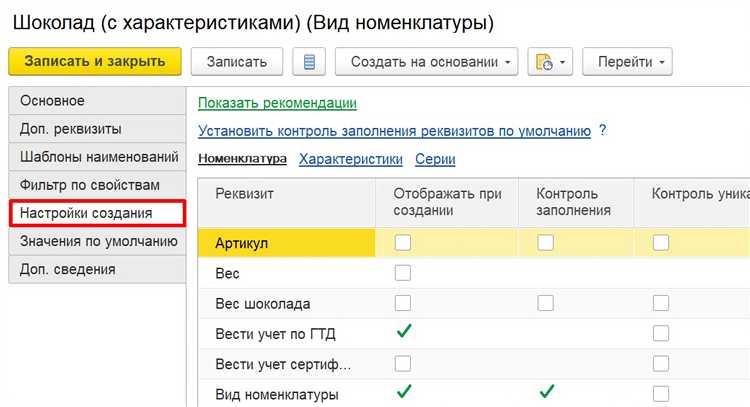
Точное совпадение используется, когда необходимо найти товар по строго заданному наименованию. В этом случае поисковый запрос должен полностью соответствовать значению поля «Наименование» в базе. Например, если товар назван «Клавиатура Logitech K120», запрос должен быть идентичен вплоть до пробелов и регистра, если поиск чувствителен к ним. Такой метод подходит для интеграций с внешними системами или при работе с номенклатурой, где допустимы одинаковые наименования с минимальными отличиями.
Частичное совпадение позволяет находить товары, содержащие указанный фрагмент строки. Запрос «Logitech» вернёт все позиции, где это слово встречается: «Клавиатура Logitech K120», «Мышь Logitech M185», «Комплект Logitech MK220». Этот метод удобен при неполном знании наименования или при работе с широким ассортиментом. Для реализации используется оператор ПОХОЖЕ или ПОДОБНО в запросах 1С, часто с шаблонами типа «%Logitech%».
Выбор метода влияет на производительность. Точный поиск быстрее, особенно при наличии индексов по полю. Частичный – более ресурсоёмкий, так как требует анализа каждой записи на предмет вхождения подстроки. В конфигурациях с большим объёмом номенклатуры предпочтительнее использовать точный поиск для регулярных операций, а частичный – только при необходимости.
Для повышения точности частичного поиска рекомендуется предварительная нормализация наименований: удаление лишних пробелов, унификация регистра и сокращений. Это снижает вероятность пропуска нужных товаров при разной форме написания.
Поиск с учетом регистра и спецсимволов в наименовании товара
В конфигурациях 1С поиск по наименованию чувствителен к регистру и спецсимволам в зависимости от используемой платформы и настроек сравнения строк. В типовых решениях поиск в справочниках, как правило, осуществляется с помощью запроса к базе данных, где необходимо явно указать режим сравнения строк.
Для учета регистра используйте оператор СО СТРОГОЙ РЕГИСТРАЦИЕЙ в запросах. Пример:
ВЫБРАТЬ Справочник.Номенклатура.Наименование ИЗ Справочник.Номенклатура КАК Справочник ГДЕ Справочник.Наименование СО СТРОГОЙ РЕГИСТРАЦИЕЙ КАК "&ИскомоеНаименование"
Если необходимо найти точное соответствие, включая спецсимволы (например, кавычки, тире, точки), избегайте использования оператора ПОДОБНО, так как он воспринимает символы подстановки. Вместо этого применяйте = или СО СТРОГОЙ РЕГИСТРАЦИЕЙ КАК.
Для поиска с учетом спецсимволов и регистра в управляемых формах используйте метод НайтиПоНаименованию с параметром точного соответствия или создайте собственную процедуру, где сравнение производится через функцию СтрРавно с учетом регистра:
Если СтрРавно(Элемент.Наименование, ИскомоеЗначение, Истина) Тогда ...
Рекомендуется обрабатывать вводимые пользователем данные через функцию СимволыСтр для исключения нежелательных пробелов и скрытых символов, влияющих на точность поиска.
Учитывайте, что при использовании внешних источников данных (например, веб-сервисов или обменов) могут быть различия в кодировке спецсимволов. Всегда нормализуйте строки перед сравнением, применяя ЗаменитьСимволы и РегистронезависимуюНормализацию, если доступна в вашей конфигурации.
Как включить полнотекстовый поиск в 1С:Предприятие
Полнотекстовый поиск в 1С:Предприятие позволяет быстро находить данные по ключевым словам во всех строковых полях, индексируемых системой. Для его активации требуется выполнить настройку как в конфигурации, так и на уровне СУБД.
- Откройте конфигуратор и загрузите нужную конфигурацию в режиме редактирования.
- Перейдите в меню «Администрирование» → «Полнотекстовый поиск».
- Активируйте опцию «Использовать полнотекстовый поиск».
- Нажмите «Создать индекс». Дождитесь завершения процесса – это может занять несколько минут.
Если используется СУБД Microsoft SQL Server, убедитесь в следующем:
- Полнотекстовый каталог создан для базы 1С. Проверяется через SQL Server Management Studio.
- Служба SQL Full-Text Filter Daemon Launcher работает. Если отключена – запустите вручную.
- На строковые поля, по которым необходим поиск, назначены полнотекстовые индексы. Это делается средствами СУБД.
Для конфигураций с поддержкой расширений рекомендуется обновить полнотекстовый индекс после изменения метаданных или добавления новых объектов:
- Зайдите в конфигуратор после обновления конфигурации.
- Повторно создайте индекс через «Полнотекстовый поиск» → «Обновить индекс».
При использовании управляемого приложения проверьте наличие прав у пользователя:
- Роль должна включать «Полнотекстовый поиск».
- Пользователь должен иметь доступ к объектам, в которых предполагается поиск.
После настройки перезапустите сеанс 1С. В форме списка объектов появится строка поиска с возможностью использования полнотекстового режима.
Фильтрация и сортировка результатов поиска по наименованию
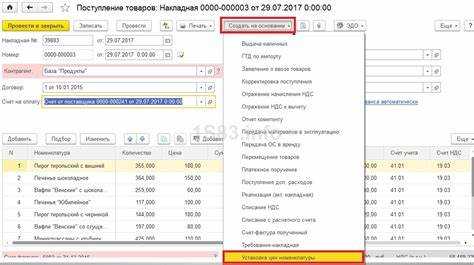
Для повышения точности и удобства поиска товаров по наименованию в 1С важно применять фильтрацию и сортировку сразу после получения первичного результата. Это позволяет быстро отсеять нерелевантные позиции и структурировать список для анализа.
- Фильтрация по категории товара: используйте справочник номенклатуры для ограничения выборки по нужной группе. Это сокращает объем данных и ускоряет работу поиска.
- Фильтрация по наличию на складе: применяйте фильтр по остаткам, исключая товары с нулевым количеством, чтобы не показывать недоступные позиции.
- Фильтрация по ценовым диапазонам: настраивайте минимальную и максимальную цену, чтобы отобразить только интересующий сегмент ассортимента.
- Фильтрация по статусу активности товара: исключайте архивные и временно недоступные позиции через соответствующие признаки в базе 1С.
Для сортировки результатов по наименованию рекомендуется использовать следующие параметры:
- Алфавитный порядок (А–Я или Я–А): упрощает визуальный поиск и сравнение похожих названий.
- Сортировка по дате изменения: помогает выявить недавно добавленные или обновленные товары.
- Сортировка по популярности или объему продаж: актуально для быстрой оценки востребованности товаров.
- Сортировка по цене: позволяет быстро выявить наиболее бюджетные или премиальные варианты.
Реализация фильтрации и сортировки в запросах 1С должна учитывать индексацию полей и минимизировать количество выборок из базы, используя встроенные механизмы языка запросов и объекты метаданных. Например, при фильтрации по наименованию целесообразно использовать полнотекстовый поиск с подстановочными символами и логическими операторами для повышения релевантности.
Настройка поиска по дополнительным реквизитам, содержащим наименование
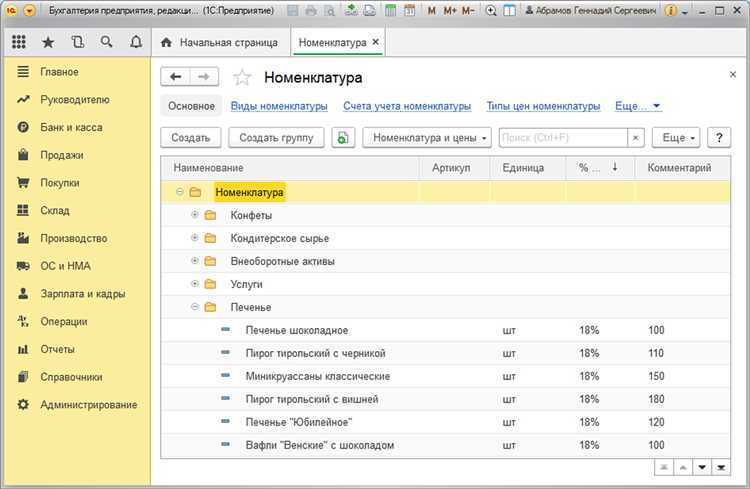
Для расширения поиска товара по дополнительным реквизитам, содержащим наименование, необходимо внести изменения в конфигурацию запроса и настройки обработки данных. В первую очередь требуется определить, какие реквизиты будут участвовать в поиске. Это могут быть, например, серийные номера, артикулы, внутренние коды или любые текстовые поля, связанные с наименованием товара.
В объекте запроса добавьте условия, включающие проверку значений этих реквизитов через оператор LIKE с использованием подстановочных символов, например, %»%Наименование%»%. Это обеспечит поиск по части текста, а не только по полному совпадению.
Если реквизиты хранятся в отдельных таблицах или справочниках, необходимо использовать соединения (JOIN) для объединения данных в одном запросе. Важно следить за производительностью: индексы по искомым полям значительно ускорят выборку.
Для упрощения поддержки и масштабируемости стоит реализовать параметризацию запроса. Параметр, содержащий текст поиска, передавайте в процедуру или обработчик, который динамически формирует условие по реквизитам. Это уменьшит дублирование кода и облегчит добавление новых полей в будущем.
При настройке поиска в интерфейсе используйте возможность фильтрации по дополнительным реквизитам с одновременным вводом значения наименования. Это позволяет пользователю быстро получить релевантные результаты без лишних кликов.
Тестируйте корректность поиска на данных с разным форматом и регистром символов. Для этого рекомендуется применять функцию ПоискБезУчётаРегистра или аналогичные механизмы, чтобы исключить ошибки, связанные с разной капитализацией текста.
Для итоговой оптимизации используйте анализ плана запроса в 1С и индексирование дополнительных реквизитов, активно участвующих в поиске. Это особенно важно при больших объемах номенклатуры и частом использовании расширенного поиска.
Поиск по наименованию в документах реализации и закупки
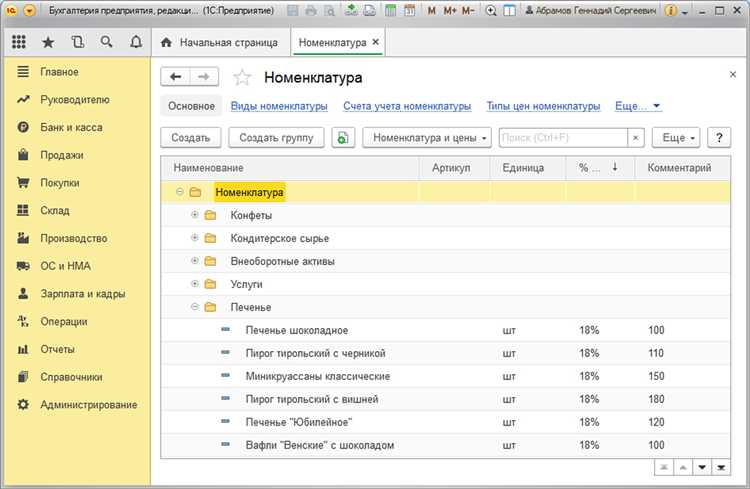
Для эффективного поиска товара по наименованию в документах реализации и закупки в 1С следует использовать стандартные возможности фильтрации и полнотекстового поиска. В формах списка документов необходимо активировать строку поиска и вводить точное или частичное наименование товара. Рекомендуется использовать подстановочные символы, например, знак процента (%) для поиска по части слова: «стол%» отобразит все позиции, начинающиеся с «стол».
В типовых конфигурациях 1С поиск по наименованию осуществляется по реквизиту «Номенклатура» внутри табличной части документа. Для ускорения выборки можно применять фильтры по датам, контрагентам и складам, сужая круг поиска до релевантных документов.
При необходимости расширенного поиска следует использовать механизм запросов с оператором LIKE в языке запросов 1С. Пример условия: Товар.Наименование LIKE '%наименование%'. Это позволит найти все записи, где в наименовании содержится заданный фрагмент текста без учета регистра.
В интерфейсе возможна настройка дополнительных фильтров по сериям, артикулам и характеристикам товара, если эти данные введены в номенклатуре. Такая детализация обеспечивает более точное выделение нужных документов.
Для регулярного поиска конкретных товаров рекомендуется создавать собственные отчёты или обработки с готовыми запросами по наименованию, что экономит время и снижает вероятность пропуска нужных записей.
Вопрос-ответ:
Как найти товар по названию в 1С?
Для поиска товара по наименованию в 1С нужно открыть соответствующий справочник товаров или номенклатуры и воспользоваться строкой поиска. В строку поиска вводится часть или полное название товара, после чего система покажет все совпадения. Можно использовать подстановочные знаки или фильтры для уточнения результатов.
Что делать, если поиск товара по наименованию в 1С не выдает результаты?
Если поиск по названию товара не дал результатов, стоит проверить правильность написания слова и исключить опечатки. Также нужно убедиться, что товар действительно существует в базе и что поиск выполняется в правильном разделе. Иногда помогает очистка кэша или обновление данных, если используется распределенная конфигурация.
Можно ли в 1С искать товар по части слова в названии?
Да, в большинстве конфигураций 1С поиск поддерживает частичное совпадение. Достаточно ввести часть слова или фразу, и система покажет все позиции, где эта часть содержится в названии. Если предусмотрены подстановочные знаки, например *, можно использовать их для расширенного поиска.
Как настроить более точный поиск товаров по наименованию в 1С?
Чтобы сделать поиск более точным, можно использовать фильтры по дополнительным параметрам, таким как группа товаров, характеристики, артикулы и т.п. В некоторых конфигурациях есть возможность включить регистронезависимый поиск или использовать специальные операторы для уточнения запроса. Иногда помогает добавление полнотекстового поиска, если конфигурация его поддерживает.